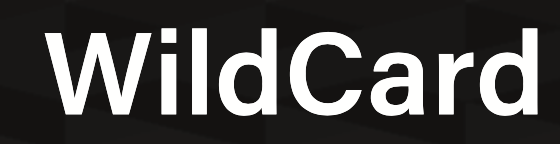サーチコンソールのサイトマップエラー解決法4選
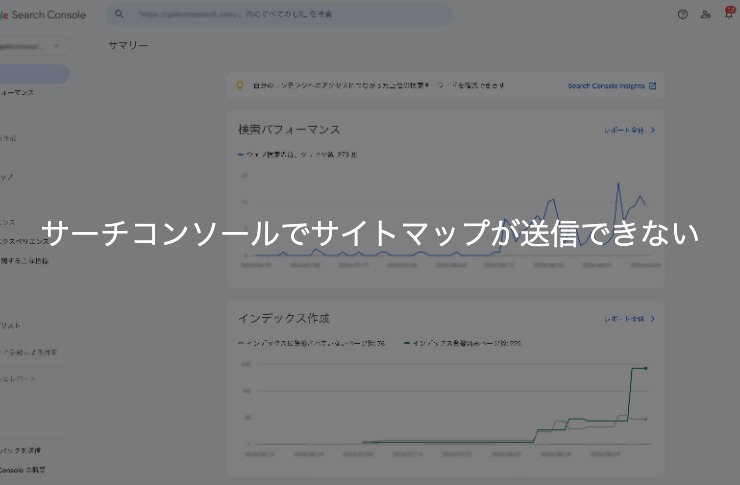
Google Search Consoleにサイトマップを送信したのに、「取得できませんでした」というエラーが出てしまい、困っていませんか?
サイトマップは、検索エンジンからの評価に大きく影響する可能性があるため、早急な対応が求められます。
本記事では、サイトマップが「取得できませんでした」エラーの主な原因と、具体的な対処法を詳しく解説します。サイトマップのURL、インデックス設定、サーバーの応答問題など、さまざまな観点から原因を探り、解決策を提示します。
この記事を読むことで、サイトマップの問題を解決し、効果的なインデックス登録を実現するための具体的な方法を学ぶことができます。
サイトマップが「取得できませんでした」となる主な原因4つ

サーチコンソールでサイトマップを登録しようとしたところ、「取得できませんでした」というエラーが表示されることがあります。
ここでは、考えられる主な原因とその対処法について詳しく解説します。
原因1|サイトマップのURLに問題がある
サイトマップファイルが存在しない場合、当然ながらGoogleはファイルを取得できません。まずは、指定したURLに実際にファイルがアップロードされているか確認しましょう。
サイトマップのURLが間違っている可能性もあります。URLのスペルミスやなど、些細なミスで取得できなくなることがあります。
一般的なサイトのサイトマップURLは以下のような形式です。
https://サイトのドメイン/sitemap.xml
ちなみに、このサイトのサイトマップは「https://wildcard.co.jp/wp-sitemap.xml」です。例に挙げた形式とは違いますが、「sitemap.xml」と入力した場合でもリダイレクトされる設定になっています。
まずは、登録したいサイトのサイトマップURLがきちんと正しいものになっているかを確認してみてください。
原因2|インデックスしない設定になっている
サイトがインデックスしない設定になっている場合も、Googleはサイトマップを取得することができません。
ワードプレスの場合、ダッシュボードの表示設定から、「検索エンジンがサイトをインデックスしないようにする」にチェックが入っていないかを確認してみてください。
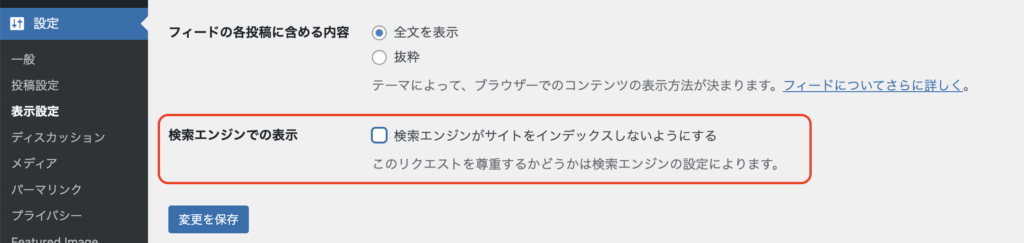
チェックが入っている場合は、一度チェックを外してから再試行してみてください。
原因3|サーバーの応答問題
サーバーの応答速度や状態も、サイトマップの取得に影響を与えます。
サーバーの応答が遅い場合、Googleのクローラーがタイムアウトしてしまう可能性があります。サーバーの負荷状況を確認し、必要に応じて最適化を行いましょう。
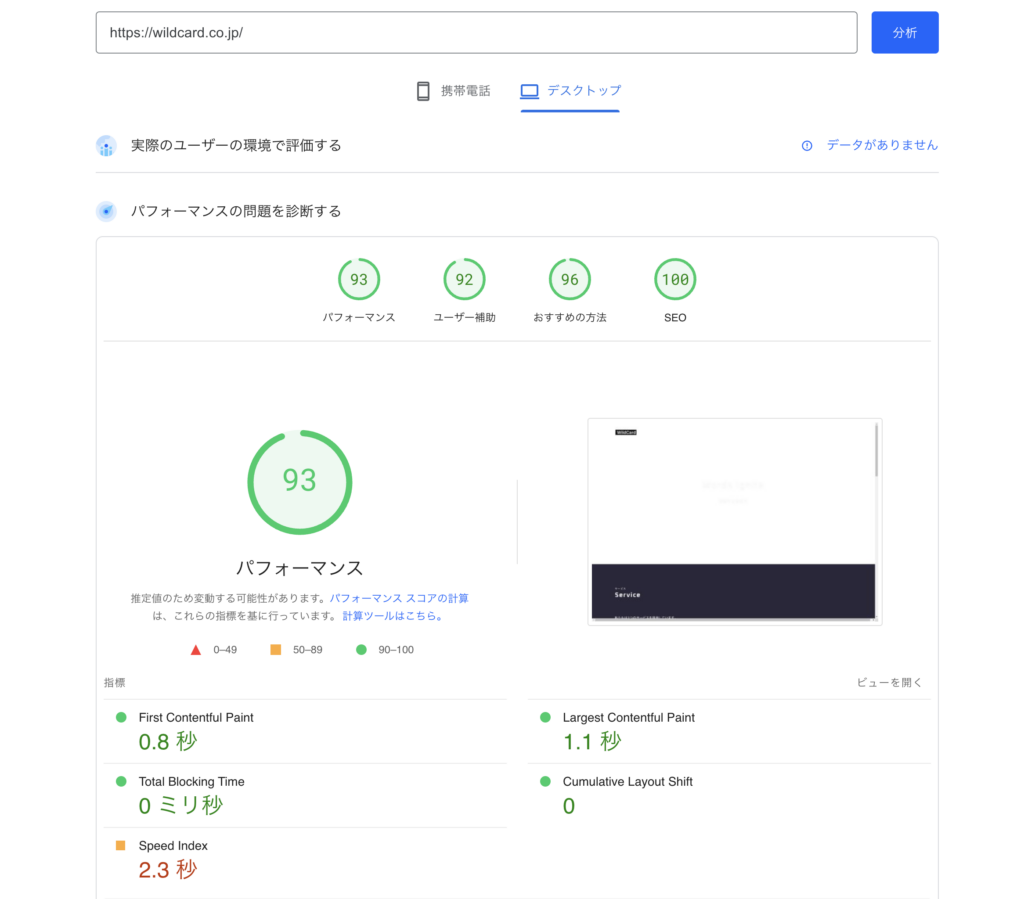
「PageSpeed Insights」では、URLを入力するだけでサイトパフォーマンスを診断してくれます。赤表示の項目がある場合は改善が必要ですので、項目に応じた対処法を試してみてください。
サーバーエラー(500番台のエラー)が発生している場合も、サイトマップを正常に取得できません。サーバーのログを確認し、エラーの原因を特定して解決する必要があります。
原因4|robots.txtによるブロック
サイトマップファイルへのアクセスが制限されている場合も、Googleは取得できません。
robots.txtによるブロックは、意図せずサイトマップへのアクセスを制限してしまう典型的なケースです。robots.txtファイルの内容を確認し、サイトマップファイルへのアクセスが許可されているか確認しましょう。
Basic認証やIPアドレス制限がかけられていると、Googleのクローラーがアクセスできません。開発中のサイトなどで一時的に制限をかけている場合は、公開前に解除することを忘れないようにしましょう。
サーバーがダウンしている場合も、当然ながらファイルを取得できません。サーバーの状態を確認し、正常に稼働しているか確認してください。
WordPress、Studio、Wixのサイトマップの送信方法
WordPress、Studio、Wixの主要なプラットフォームごとに、サイトマップの生成と送信方法が異なります。ここでは、それぞれの手順を詳しく見ていきましょう。
WordPressのサイトマップ生成と送信方法
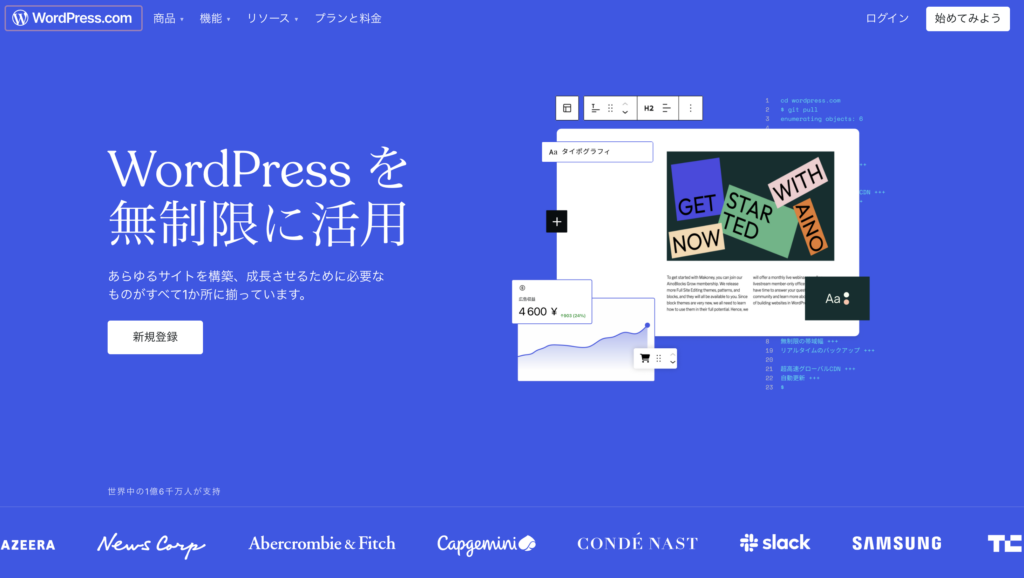
WordPressでは、5.5以降のバージョンでは標準機能としてサイトマップが自動生成されます。このサイトマップのURLは通常、「https://サイトのドメイン/wp-sitemap.xml」となります。
サイトマップを Google Search Console に送信するには、以下の手順を踏みます。
- Google Search Console にログインします。
- 左側のメニューから「サイトマップ」セクションを選択します。
- 「新しいサイトマップの追加」欄に「wp-sitemap.xml」と入力します。
- 「送信」ボタンをクリックして、サイトマップを登録します。
この方法で送信できない場合は、「All in One SEO」などのプラグインを使用してサイトマップを生成することも可能です。
プラグインを使用する場合は、プラグインの設定画面でサイトマップの生成を有効にし、生成されたサイトマップのURLを確認してから、同様の手順でSearch Consoleに送信します。
STUDIOのサイトマップ生成と送信方法
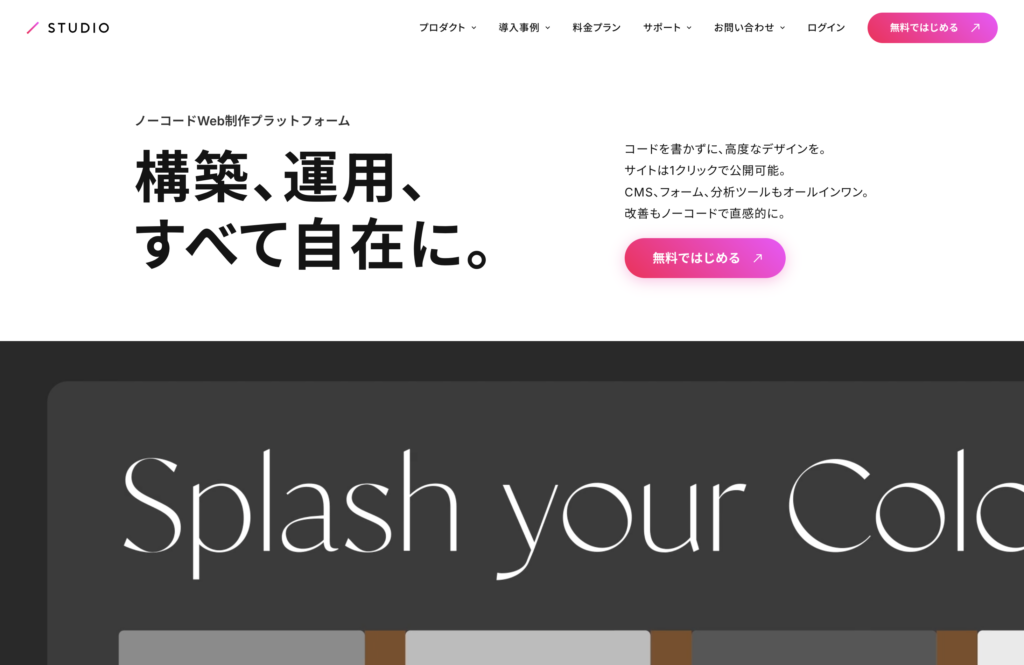
Studioを使用している場合、サイトマップの生成と送信は以下のように行います。
- プロジェクトダッシュボードにアクセスします。
- ホーム画面の公開表示ステータスの下にある「サイトマップ」スイッチをオンにします。
- サイトマップが生成され、URLは「https://サイトドメイン/sitemap.xml」となります。
Google Search Consoleへの送信は、有料プランをご利用の場合に可能です。Search Consoleと連携したプロジェクトで以下の手順を実行します。
- Search Consoleにログインします。
- 「サイトマップ」メニューを選択します。
- 入力欄に「/sitemap.xml」と入力します。
- 「送信」ボタンをクリックしてサイトマップを登録します。
WIXのサイトマップ生成と送信方法
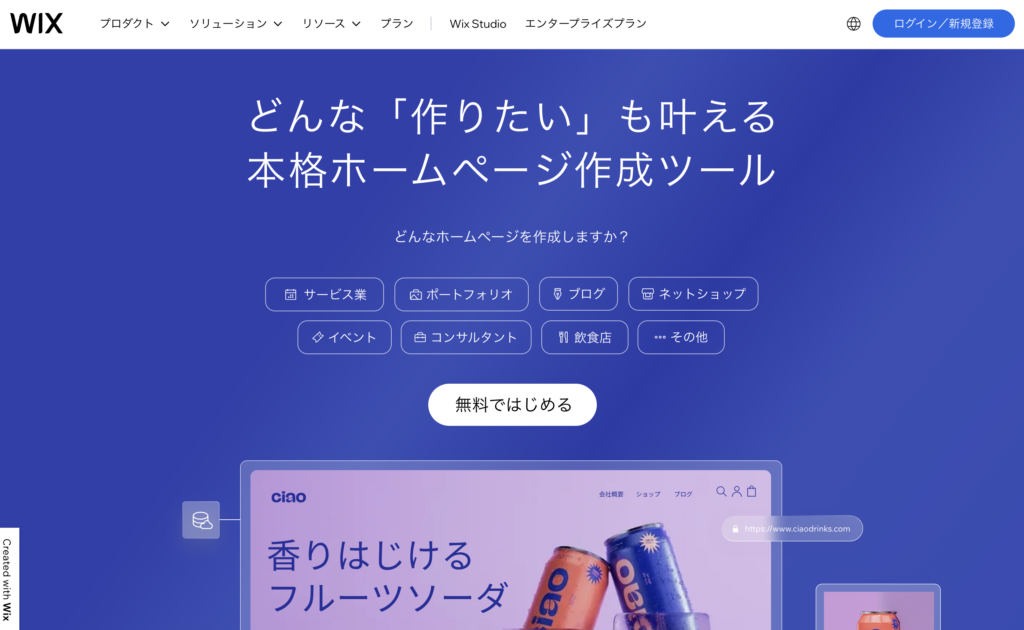
Wixを使用している場合、サイトマップは自動的に生成されるため、手動で作成する必要はありません。すべてのWixサイトには自動更新されるサイトマップが含まれており、そのURLは「https://サイトのドメイン/sitemap.xml」となります。
Google Search Consoleへのサイトマップの送信は、以下の2つの方法があります。
- Wix SEO設定チェックリストを使用してSearch Consoleに接続する方法
- この方法を選択すると、サイトマップが自動的にSearch Consoleに送信されます。
- 手動で送信する方法
- Search Consoleにログインします。
- 「サイトマップ」セクションに移動します。
- 入力欄に「sitemap.xml」と入力します。
- 「送信」ボタンをクリックしてサイトマップを登録します。
各プラットフォームにおいて、サイトマップの送信方法は異なりますが、基本的な流れは似ています。
「URL検査」ツールを使用してページごとにインデックスを促進する方法
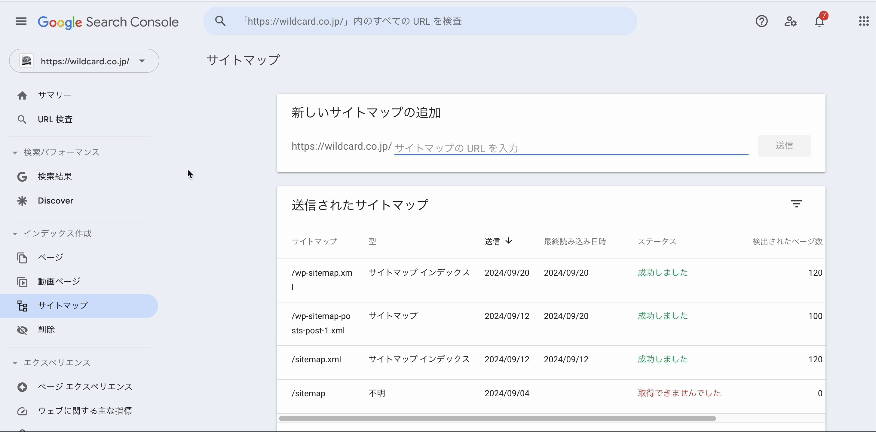
Google サーチコンソールの「URL検査」ツールは、ウェブページのインデックス登録状況を確認し、必要に応じてインデックス登録をリクエストできる機能です。
「URL検査」ツールを使用してページごとにインデックスを促進する方法について、具体的な手順を見ていきましょう。
- Google サーチコンソールにログインします。
- 画面上部の検索窓に、インデックス登録を確認したいウェブページのURLを入力し、Enterキーを押します。
- URLのインデックスステータスが表示されます。新しいページの場合、「URLがGoogleに登録されていない」というステータスが表示されることがあります。
- 「公開URLをテスト」ボタンをクリックします。これにより、Googleがそのページを実際にクロールして分析します。
- 分析結果が「URLはGoogleに登録できます」と表示されたら、「インデックスをリクエスト」ボタンをクリックします。これにより、Googleにそのページのインデックス登録をリクエストできます。
ただし、インデックス登録リクエストには1日あたりの上限があるため、大量のURLを一度に検査することは避けましょう。また、リクエストをしてもすぐに登録されるわけではありません。Googleのクローラーがページを評価し、インデックスに値すると判断する必要があります。
URL検査ツール以外にも、内部リンクや外部リンクを適切に設置することで、インデックス登録を促進できます。また、XMLサイトマップを作成し、Google サーチコンソールに送信することも効果的です。
これらの方法を組み合わせることで、より効果的にインデックス登録を促進し、ウェブサイトの可視性向上とSEO対策を進めることができます。定期的にURL検査ツールを使用して、重要なページのインデックス状況を確認し、必要に応じてリクエストを行うことをおすすめします。
まとめ
サイトマップの「取得できませんでした」エラーは、ウェブサイトのSEO対策において重要な問題です。本記事では、このエラーの主な原因と対処法を詳しく解説しました。
サイトマップのURL確認、インデックス設定の見直し、サーバーの応答問題の改善、robots.txtの確認など、様々な観点から問題解決のアプローチを提示しました。また、WordPress、Studio、Wixなど主要なプラットフォームごとのサイトマップ送信方法も説明しました。
さらに、Google サーチコンソールの「URL検査」ツールを活用したインデックス促進方法も紹介しました。これらの対策を適切に実施することで、サイトマップの問題を解決し、効果的なインデックス登録を実現できます。
定期的にサイトマップの状態を確認し、必要に応じて適切な対応を取ることで、ウェブサイトの可視性向上とSEO対策を効果的に進めることができます。